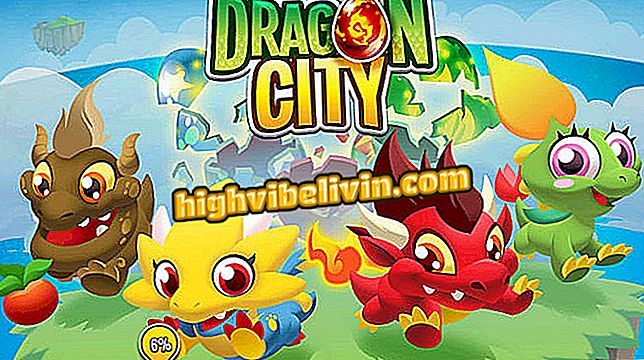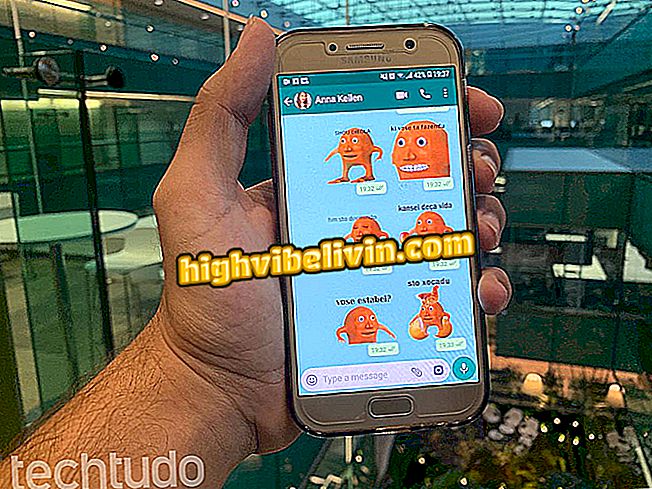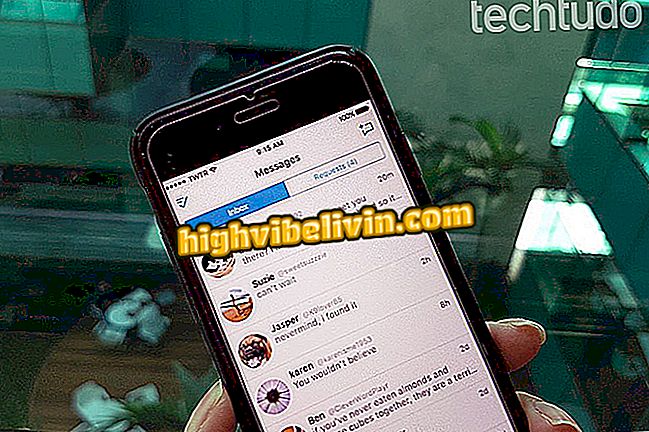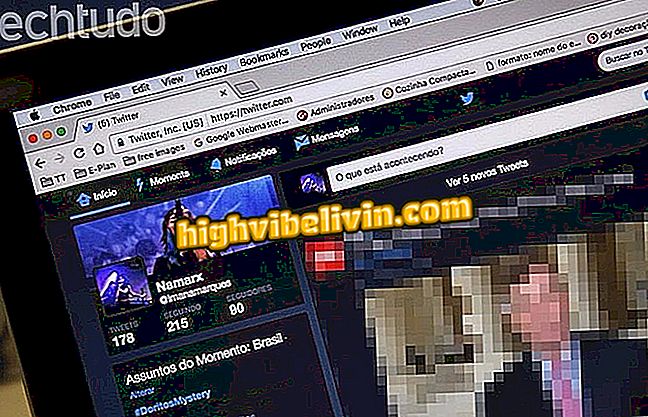Jak umieścić hasło w WhatsApp na PC za pomocą programu My Lockbox
WhatsApp Desktop to wersja komunikatora, która działa jak aplikacja w systemie Windows i oferuje te same funkcje co program WhatsApp Web, dzięki czemu użytkownik może korzystać z dodatkowej ochrony, aby uniknąć sytuacji, w której konwersacje są kłuwane przez osoby ciekawe nawet po odblokowaniu komputera. Aby to zrobić, po prostu pobierz odpowiedni program bezpieczeństwa i ustaw kombinację bloków numerycznych. Oto jak użyć My Lockbox, aby umieścić hasło w WhatsApp na komputerze.
Jak umieścić hasło w WhatsApp Web za pomocą wtyczki Block Site

WhatsApp Web: wszystko na temat wersji komunikatora na PC
Krok 1. Pobierz darmowy program My Lockbox na swoim komputerze. Przesuń ekrany kreatora, aby zainstalować. Na koniec pamiętaj, by przed kontynuowaniem sprawdzić opcję "Nie instaluj ukrytych folderów".

Zainstaluj program My Lockbox bez rozszerzenia dla folderów
Krok 2. Podczas otwierania Mojej skrzynki po raz pierwszy musisz ustawić hasło blokady. Wprowadź hasło w dwóch pierwszych polach. Resztę wypełnij przypomnieniem i e-mailem przywracania, aby zresetować kod, jeśli go zapomnisz. Wypełnienie dwóch ostatnich pól nie jest obowiązkowe.

Ustaw hasło blokady My Lockbox
Krok 3. Otwórz Eksploratora Windows i przejdź do następującego folderu:
c: \ users \ [twoja nazwa użytkownika] \ appdata \ local
Pamiętaj, aby zastąpić wątek po \ users \ z własną nazwą użytkownika używaną na komputerze.

Uzyskaj dostęp do folderu WhatsApp w katalogu użytkownika systemu Windows
Krok 4. Znajdź folder "WhatsApp" i przeciągnij do Mojej skrzynki. Następnie kliknij "OK", aby zablokować aplikację.
Dodaj folder WhatsApp do Mojej skrzynki
Krok 5. Przy próbie dostępu do WhatsApp zablokowany, komputer wydaje komunikat o błędzie.

WhatsApp nie otwiera się po zablokowaniu przez My Lockbox
Jak odblokować WhatsApp
Krok 1. Za każdym razem, gdy uzyskujesz dostęp do WhatsApp na swoim komputerze, musisz zwolnić go z Mojej skrzynki. Wyszukaj "Panel sterowania mojego skrytki" w menu Start i kliknij, aby uzyskać dostęp.

Uzyskaj dostęp do panelu sterowania My Lockbox
Krok 2. Wprowadź swoje hasło odblokowania.

Wprowadź hasło dostępu do My Lockbox
Krok 3. Duży symbol po lewej stronie wskazuje stan WhatsApp. Poniżej kliknij "Odblokuj", aby odblokować aplikację. Stamtąd komunikator zwykle otwiera się na komputerze.

Odblokuj WhatsApp w mojej skrytce
Jak rozmawiać z kimś na WhatsApp bez dodawania kontaktów? Poznaj forum.